

作者: Gina Barrow, 最新更新: 2021年10月19日
“为什么我收到 iMessage 激活失败 信息?”
如果您遇到意外错误(例如 iMessage 激活失败),则设置新 iPhone 可能会消耗大量精力。 当您所做的只是遵循初始设置时,您的兴奋现在被沮丧所取代。
您收到此错误的原因有很多。 它可能是您的蜂窝网络、您的 Wi-Fi 连接或其他东西。 请记住,iMessage 和 FaceTime 激活最多需要 24 小时。
如果您收到此错误的时间少于 Apple 建议的时间范围,最好等待并检查。 但是,如果超过 24 小时后您仍然收到此错误,您可能需要解决此问题,以便您可以使用您的设备。
如果您正在寻找方法 修复 iPhone 上的 iMessage 问题,只需阅读以下内容,了解如何在这 6 种快速方法中修复 iMessage 激活失败错误:
第 1 部分。 使用 SMS 消息激活您的电话号码第 2 部分。连接到 Wi-Fi 和蜂窝数据第 3 部分。设置正确的日期、时间和时区第 4 部分。更新运营商设置第 5 部分。 检查 iOS 更新第 6 部分。 重置网络设置第 7 部分。 iMessage 激活失败的推荐修复部分8。 概要
如果您使用的是新 SIM 卡,则需要使用 SMS 消息激活新电话号码,以便将其与 iMessage 一起使用。 遵循这些:
检查您的 iMessage 是否已激活。
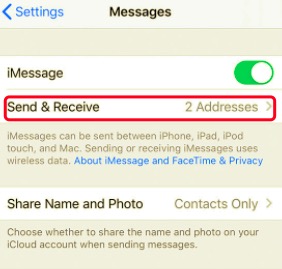
或许,你已经迫不及待地想使用你的 iPhone 而忘记打开互联网,这就是你收到 iMessage 激活失败的原因。 iMessage 只能在您的设备连接到 Wi-Fi 或蜂窝数据时激活。
如果您使用的是蜂窝数据,请确保您的移动数据已开启。
验证 iMessage 是否正常工作。
您使用的是解锁的 iPhone 还是出国旅行? 也许时间和日期未设置为您所在的位置。 同步日期和时间以及 时区 与您的位置,以便您的设备可以顺利运行,没有任何问题。
您可以在手机设置下设置正确的日期和时间以及时区:
通过这样做,无论您身在何处,您的手机都会自动调整日期、时间和时区。
您收到 iMessage 激活失败错误的另一个原因是您的运营商设置未更新。 此设置不可用于查看或任何配置,但您可以不时更新此设置。
请按照本指南了解如何更新运营商设置:
既然您已经在检查运营商更新设置,为什么不也检查一下您是否有 最新的 iOS 版本. 也许您的手机需要一个新版本才能使 iMessage 工作。
iMessage 激活失败问题的主要原因是它无法连接到网络,无论是您的运营商还是互联网。 您可以做的更多是重置网络设置。
在 iPhone 上重置网络设置不会清除文件和应用程序。 它会断开您的互联网数据、蓝牙和 VPN。 但是,您可以随时重新连接。
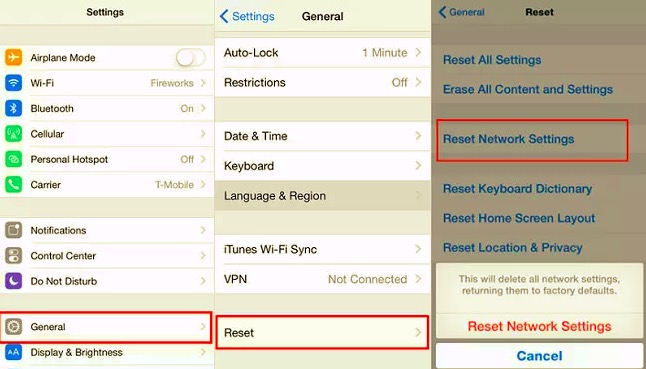
检查问题是否已解决。 如果您已到达此部分但仍无法激活 iMessage,则应联系 Apple 支持。
故障排除是一项乏味的工作,有时,当我们想要更快的结果时,我们最终会更多地处理问题。 iMessage 很可能没有激活,因为您的 iPhone 正在经历 ga 软件崩溃,这通常可以通过打开和关闭小电源来修复。
但是,如果您想进一步排除故障,则需要一个可靠的工具来帮助您。 如果您对自己的故障排除技能有信心,那么您可以执行下一个方法。
FoneDog iOS工具包 拥有解决各种 iOS 问题所需的所有基本功能。 它带有 iOS 数据恢复、iOS 数据备份和恢复以及 iOS 系统恢复。 所有这些工具都可以帮助您优化 iPhone 并充分体验它。
iOS系统恢复
修复各种iOS系统问题,如恢复模式,DFU模式,启动时的白屏循环等。
通过白色Apple徽标,黑屏,蓝屏,红屏将您的iOS设备恢复正常。
只修复你的iOS正常,完全没有数据丢失。
修复iTunes错误3600,错误9,错误14和各种iPhone错误代码
取消冻结您的iPhone,iPad和iPod touch。
免费下载
免费下载

对于 iMessage 激活不成功,您可以使用 FoneDog- iOS 系统恢复 工具,它将快速修复您的 iOS 系统,而不会丢失数据。 您不必去商店修理 iPhone,也不必致电 Apple 支持。

该软件将使用下载的固件自动修复您的设备。 这应该可以解决 iPhone 上的各种问题。 您可能会注意到设备将在修复过程中重新启动。 当可以安全地断开 iPhone 的连接时,您会收到通知。
人们也读如何在2021年轻松修复iPhone激活错误如何将iPhone置于恢复模式
有很多方法可以修复 iMessage 激活失败 问题,但我们为您提供了 6 种最快和最好的方法。
您看,iMessage 问题主要是网络问题,这通常发生在您的网络区域外旅行、未锁定的 iPhone 以及与互联网相关的问题时。 基本的电源开关可以帮助立即解决这个问题,但是,它可以是更多的东西。
在本文中,我们讨论了通过浏览设备设置以及使用可以解决 iOS 问题的第三方工具包来帮助您修复 iMessage 的不同方法。
发表评论
评论
热门文章
/
有趣乏味
/
简单困难
谢谢! 这是您的选择:
Excellent
评分: 4.7 / 5 (基于 59 评级)